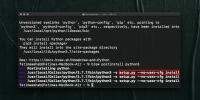Ändra beteendet hos funktionstangenterna baserat på aktiv app [macOS]
Ett vanligt Apple-tangentbord, oavsett om det köps separat eller är anslutet till din Macbook har en rad funktionstangenter längst upp. Denna rad med nycklar är standard på nästan alla tangentbord. Liksom alla tangentbord har dessa tangenter dubbla funktioner. Knapparna kan avsluta appar eller öppna hjälpmenyer och de kan stänga av / stänga av din Mac bland annat. Eftersom tangenterna utför dubbla funktioner, berättar en 'Fn' modifieringsknapp tangentbordet vilken funktion som ska utföras. Du kan ställa in tangenterna så att de alltid fungerar som funktionstangenter eller att alltid fungera som mediatangenter. Fluor är en gratis Mac-app som ändrar detta beteende på språng. Du kan fördefiniera beteendet hos nycklarna per app-basis. Fluor kommer att upptäcka vilken är den aktiva appen och ändra beteendet i enlighet därmed.
Ladda ner och kör Fluor. Den körs från menyraden och anger i vilket läge funktionsknapparna befinner sig. Cirkelikonen indikerar att funktionstangenterna kommer att fungera som Apple-nycklar. F-ikonen indikerar att de kommer att fungera som standardfunktionsknappar.
Du kan ställa in beteendet per app. För varje app finns det tre stater. Av-läget är där Fluor inte kommer att ändra beteendet hos funktionstangenterna. Apple-nyckelbeteendet är där funktionstangenterna fungerar som Apple-nycklar när den valda appen är aktiv. Funktionsknappens beteende håller tangenterna igång som standard F2, F3, F4, etc., nycklar.

Du kan ställa in ett standardläge för appen. När funktionsnyckelbeteendet inte är definierat för en app kommer det att ärva beteendet från det standard du har angett.
Om du vill lägga till en app och ställa in dess beteende öppnar du Fluors meny och väljer "Redigera regler". Välj en app i mappen Program och välj sedan hur Fluor ska ha funktionsknapparna att fungera när appen är aktiv.
Du kan ställa in Fluor så att den startar automatiskt vid inloggningen och ställer in dess standardlanseringsläge. Du kan också ställa in den för att återställa läget när du lämnar appen eller låter den köras i det läge som det senast kördes i.
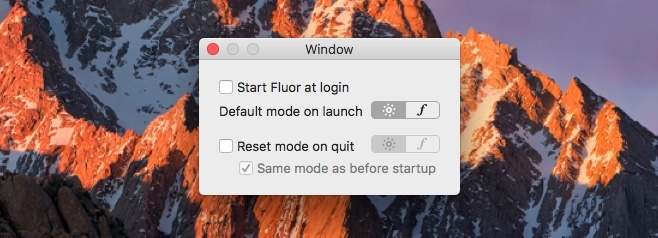
Fluor är användbart om apparna du använder kräver att funktionstangenterna beter sig annorlunda. Vissa kan behöva dem för att fungera som vanliga funktionstangenter medan andra kan behöva dem för att fungera som Apple-nycklar. Istället för att hålla Fn-knappen intryckt eller ändra deras beteende kommer Fluor att ändra hur de arbetar i farten.
Ladda ner Fluor
Sök
Nya Inlägg
Hur man installerar Homebrew på macOS Catalina
Homebrew är ett verktyg för hantering av paket. Det är mer populärt...
Hur man installerar Python 3 på macOS
Att installera Python 3 är inte det enklaste att göra på macOS. Det...
Hur man styr Mac-fläkthastigheter manuellt
Apple öppnar inte hårdvaran för användare eller utvecklare så lätt ...